Lai gan tagad tiek uzskatīta par novecojušu, Windows 7 joprojām ir viena no vizuāli pievilcīgākajām operētājsistēmām. Ja esat tā estētiskā cienītājs, bet pašlaik izmantojat operētājsistēmu Windows 11, nebaidieties! Varat viegli instalēt Windows 7 ikonas, lai personalizētu savu pieredzi, pilnībā nepārveidojot sistēmu. Apskatīsim, kā savā modernajā Windows saskarnē varat iepludināt klasisku šarmu.
Rokasgrāmata iesācējiem par Windows 7 ikonu instalēšanu operētājsistēmā Windows 11
1. Tiešsaistē atrodiet Windows 7 ikonu pakotni
Sāciet savu ikonu pārveidošanas ceļu, meklējot Windows 7 ikonu pakotnes. Daudzas vietnes piedāvā plašu izvēli, tostarp:
- IconArchive – plaša ikonu kolekcija dažādām vajadzībām.
- IconFinder — lielisks resurss gan bezmaksas, gan augstākās kvalitātes ikonām.
- DeviantArt — unikālu un māksliniecisku ikonu dizainu centrs.
Viens ievērības cienīgs ieteikums ir Windows 7 oriģinālo ikonu pakotne , kuras mērķis ir kopēt autentiskās Windows 7 ikonas. Ātra Google meklēšana “Windows 7 ikonas” sniegs neskaitāmas iespējas, nodrošinot, ka atradīsit ikonu pakotni, kas valdzina jūsu estētisko izjūtu.
2. Soli pa solim, lai mainītu Windows 11 ikonas
Tagad, kad esat iegādājies vēlamo ikonu pakotni, ir pienācis laiks veikt šīs izmaiņas. Veiciet šīs vienkāršās darbības:
- Ar peles labo pogu noklikšķiniet jebkurā darbvirsmas vietā un atlasiet Personalizēt .
- Labajā rūtī pārejiet uz Motīvi .
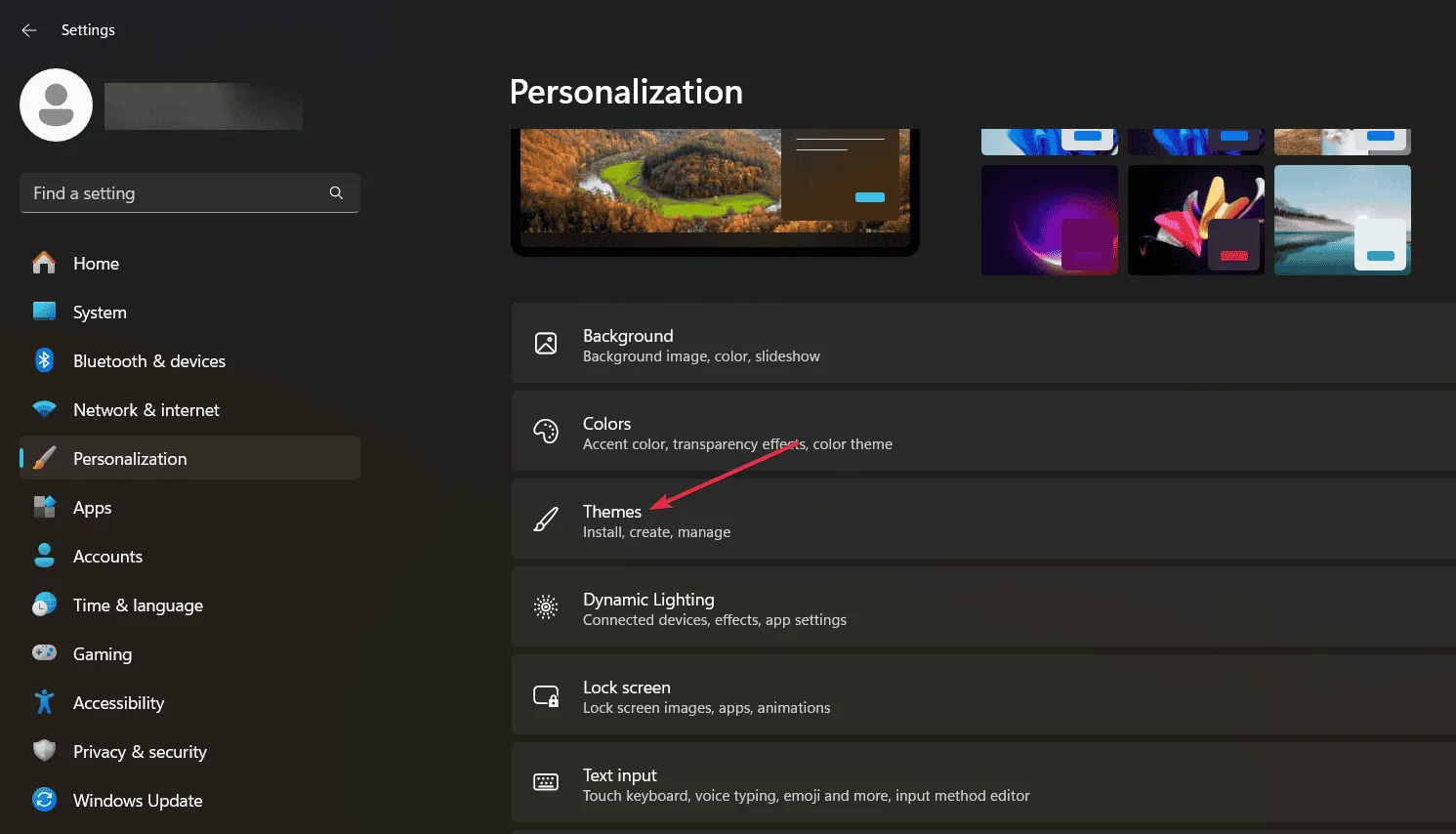
- Noklikšķiniet uz darbvirsmas ikonas iestatījumi .
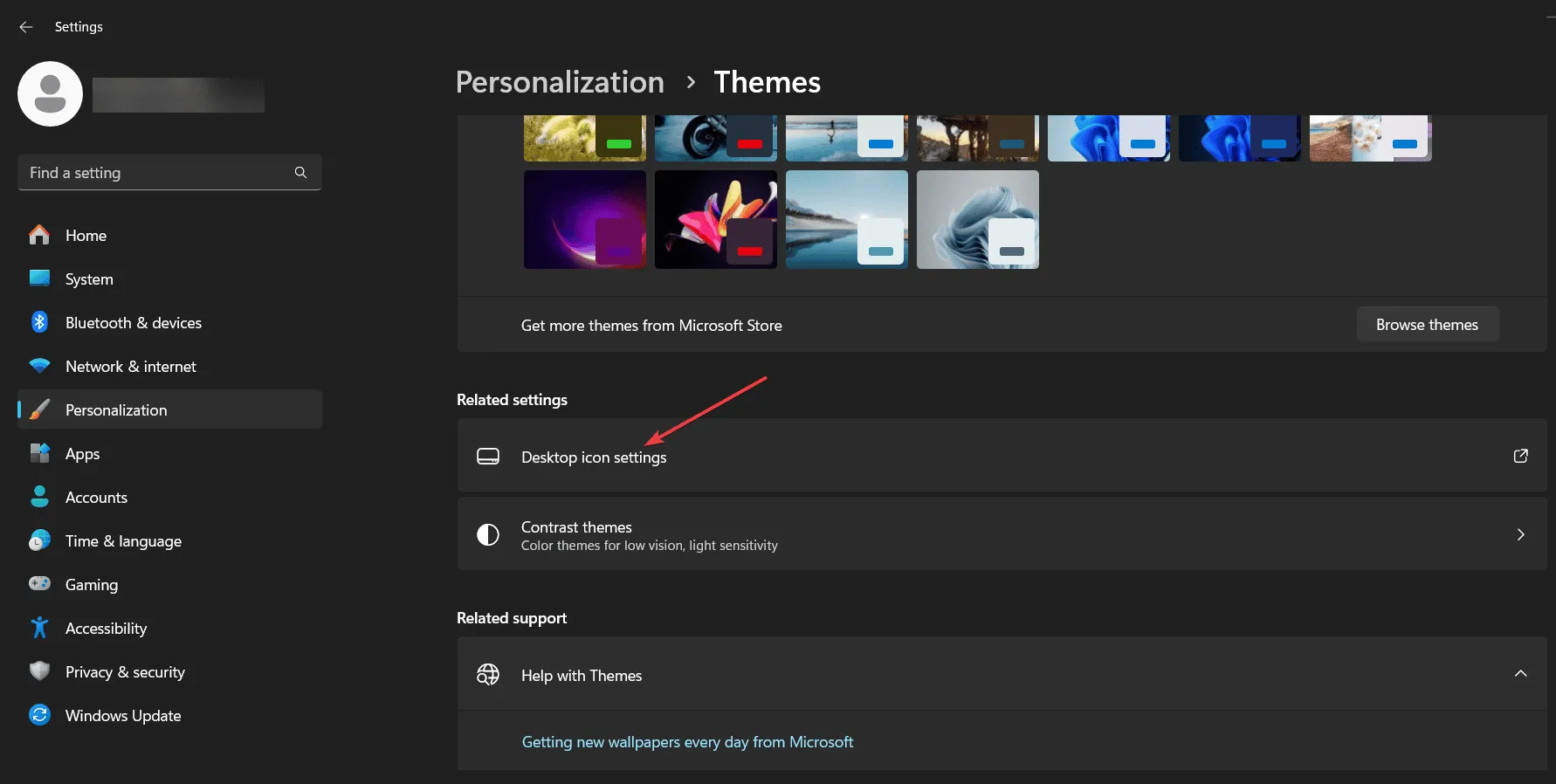
- Atlasiet ikonu Šis dators un zem tās noklikšķiniet uz Mainīt ikonu .
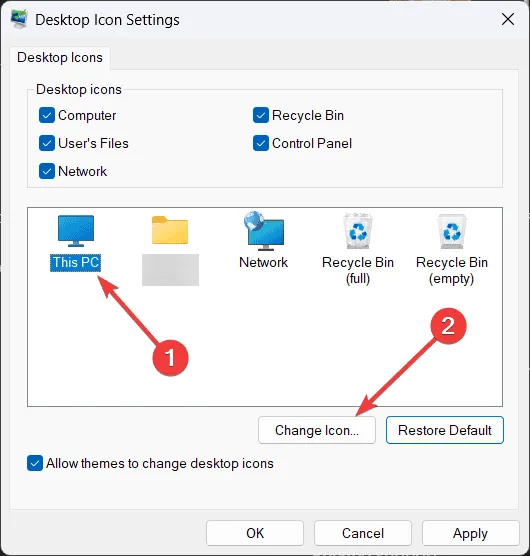
- Nospiediet pogu Pārlūkot un dodieties uz vietu, kur saglabājāt savas Windows 7 ikonas. Izvēlieties ikonu, kuru vēlaties izmantot.
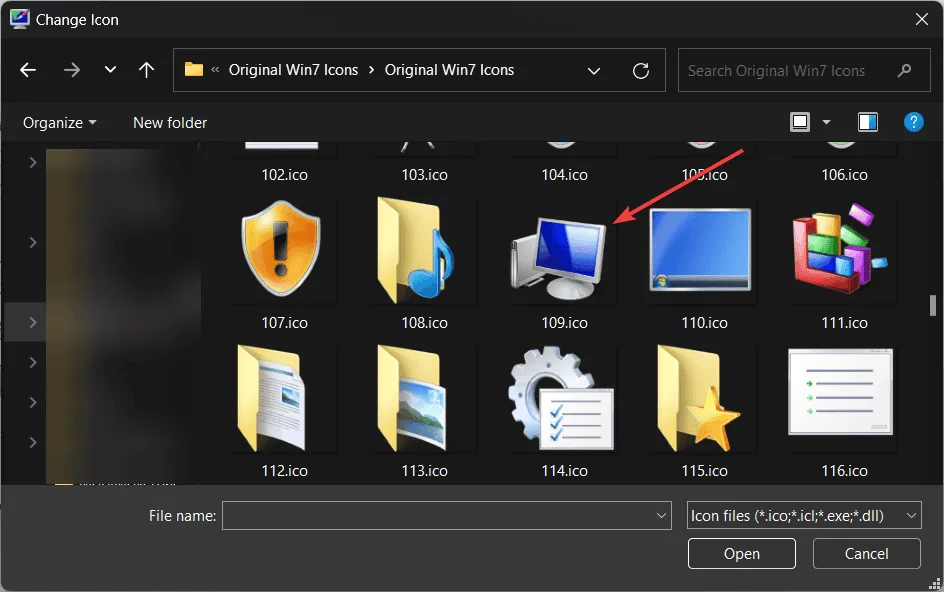
- Noklikšķiniet uz Labi un redziet savas ikonas izmaiņas! Atsvaidziniet savu darbvirsmu, lai ātri skatītu jauno izskatu.
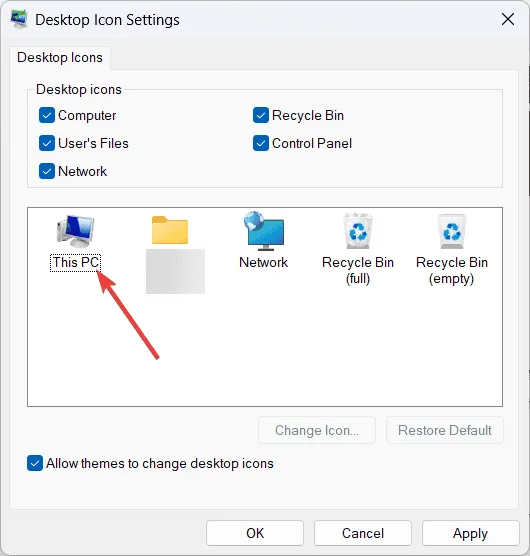
- Citas darbvirsmas ikonas var mainīt līdzīgi, ar peles labo pogu noklikšķinot uz katras, atlasot Rekvizīti un pēc tam izmantojot pogu Mainīt ikonu .
Iedomājieties gandarījumu, redzot pazīstamās Windows 7 ikonas uz darbvirsmas! Šīs nelielās izmaiņas var ievērojami uzlabot jūsu darba vidi, nodrošinot komfortu un nostalģiju.
3. Alternatīva: vai varu izmantot lietotni, lai mainītu Windows 11 ikonas uz Windows 7?
Pašlaik nav nevienas lietotnes, kas automatizētu ikonu maiņu, lai pilnībā atkārtotu Windows 7 izskatu. Ikonu faili un resursi dažreiz nav labi saskaņoti, tādēļ tieša mijmaiņas iespēja nav praktiska. Tomēr ir vairākas pielāgošanas lietojumprogrammas, kas var uzlabot jūsu Windows 11 pieredzi, lai tā būtu līdzīga sistēmai Windows 7, piemēram:
- Start11 — palīdz pielāgot sākuma izvēlni un uzdevumjoslu, lai iegūtu pazīstamāku izkārtojumu.
- Open Shell — daudzpusīga programma, kas nodrošina klasiskāku sākuma izvēlnes pieredzi.
- Windows žalūzijas — (maksas) Premium rīks, kas nodrošina plašas pielāgošanas iespējas.
Tomēr ņemiet vērā, ka šajās lietojumprogrammās var būt kļūmes un tās var tikt ietekmētas pēc Windows 11 atjauninājumiem, kas prasa atkārtotu konfigurāciju. Manuālās izmaiņas, ko veicat ar ikonām, saglabāsies, nodrošinot stabilitātes sajūtu starp iespējamām sistēmas izmaiņām.
Lai pabeigtu visu, mūsu ceļvedis sniedz jums informāciju, kas nepieciešama, lai Windows 11 atdzīvinātu, izmantojot Windows 7 ikonas. Vai esat saskāries ar papildu ikonu pakotnēm vai unikāliem trikiem? Dalieties savās atziņās zemāk esošajos komentāros!
Papildu ieskati
1. Vai varu atgriezties pie sākotnējām Windows 11 ikonām pēc to maiņas?
Jā, varat viegli atgriezties pie sākotnējām Windows 11 ikonām, veicot tās pašas darbības, kas aprakstītas rokasgrāmatā, un atlasot noklusējuma ikonas, nevis pielāgotās ikonas.
2. Vai Windows atjauninājumi ietekmēs manas instalētās ikonas?
Lai gan ikonu pakotnes, kuras instalējat manuāli, pēc atjaunināšanas parasti paliek nemainīgas, visas izmaiņas, kas veiktas, izmantojot trešās puses pielāgošanas programmatūru, var tikt atiestatītas vai atjaunotas, kad tiek lietoti Windows atjauninājumi.
3. Vai pastāv kādi riski, mainot sistēmas ikonas?
Ikonu maiņa ir saistīta ar minimālu risku, īpaši, ja izmantojat uzticamas ikonu pakotnes. Tomēr vienmēr veiciet sistēmas dublēšanu, lai izvairītos no nejaušas pielāgošanas zaudēšanas vai sistēmas problēmām.
Atbildēt